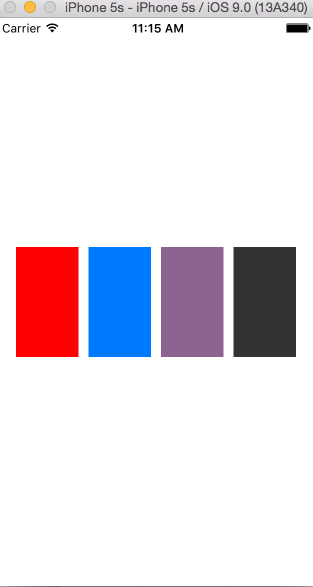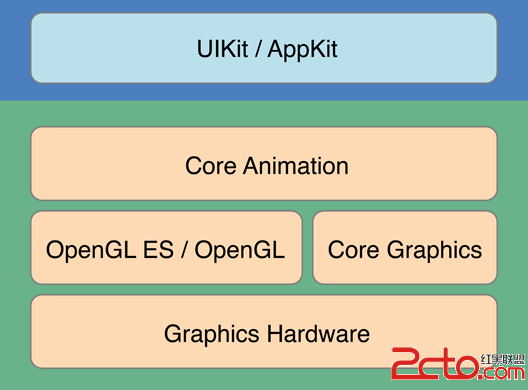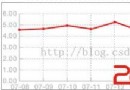iOS開發- 項目重命名(圖文詳解)
前言:在IOS開發中,有時候想改一下項目的名字,都會遇到很多麻煩。直接改項目名吧,XCODE又不會幫你改所有的名字。總是有很多文件、文件夾或者是項目設置的項。而且都是不能隨便改的,有時候改著改著,編譯不了。所以各位重命名項目時,記得先備份好一份噢。本文我會介紹一種方法,是我自己參考了很多資料得出的總結。
為什麼說是完整呢?因為改名之後,你不會再看到任何有關於之前的項目名字。
本文會把一個項目名叫“test233333333”改成“test”。
1)打開項目:
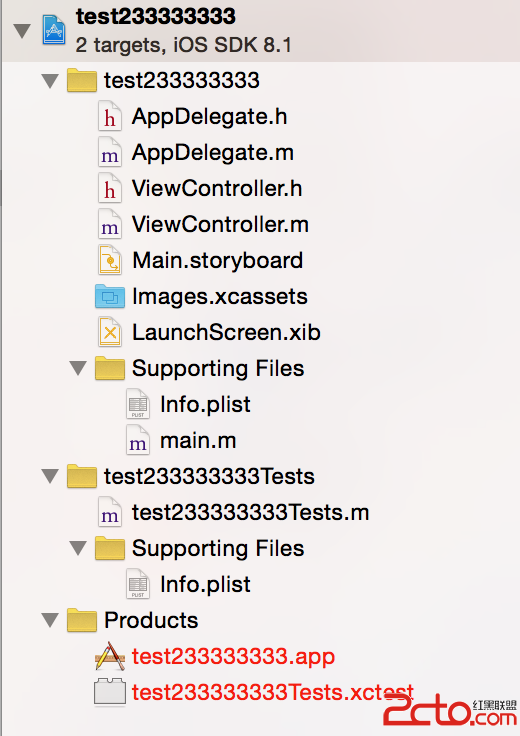
以上是目前的項目結構。
2)選中項目設置並按下回車,輸入新的項目名字:
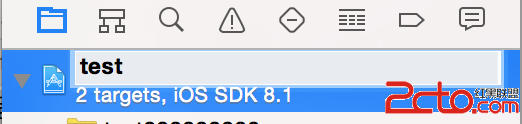
3)輸入完後按回車,彈出改名前和改名後的文件對名,這時點擊“Rename”:
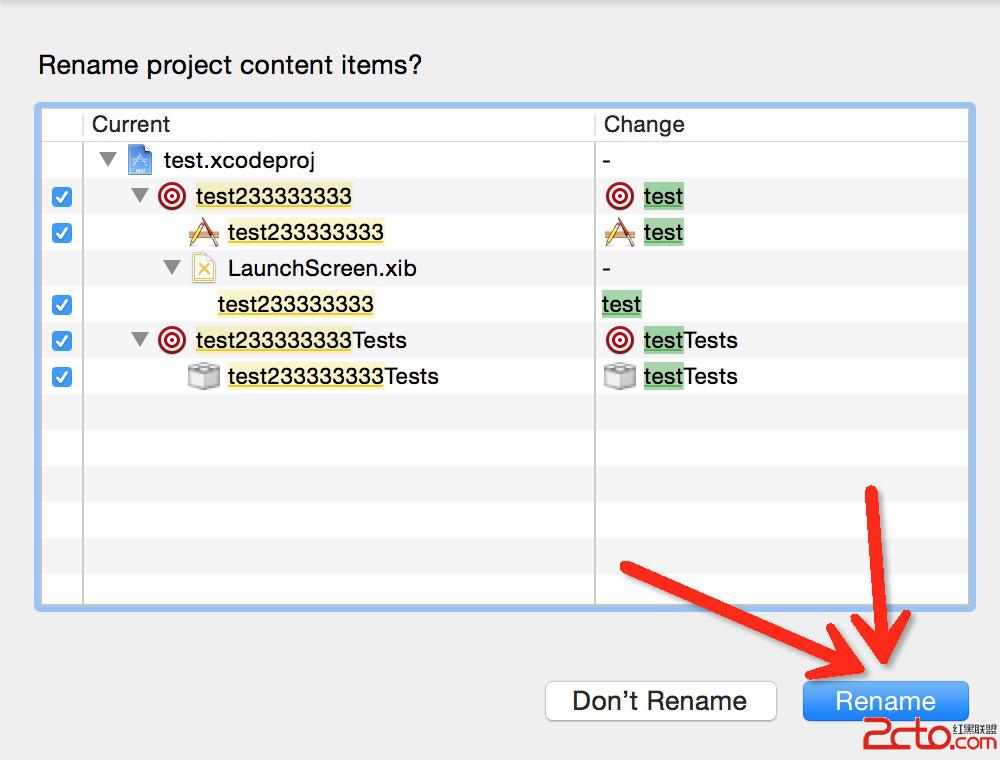
4)這時會再彈出一個對話框,直接點擊“Enable”:
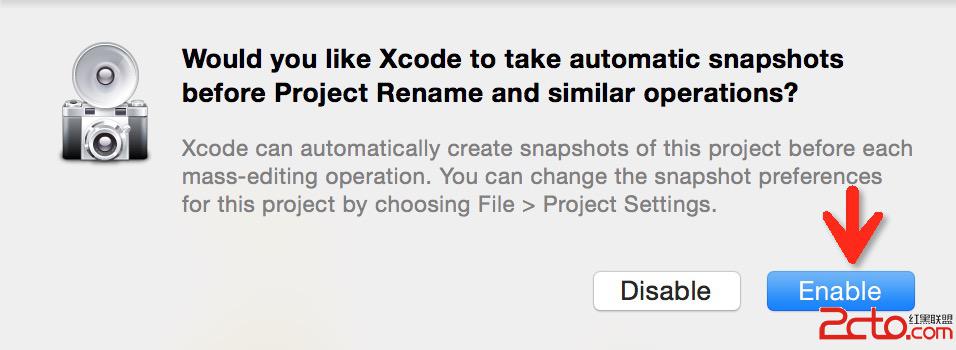
5)這時你會發現,還有很多的“舊”項目名字的文件/文件夾:
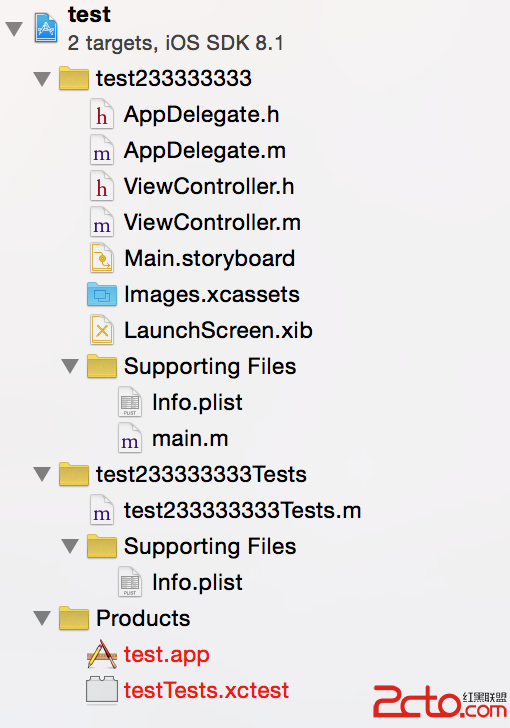
不要緊,繼續往下看,一起把這些“舊”名字消滅掉。
6)我們先把這兩個文件夾改一下名字:
改前:
![]()
改後:
![]()
這裡的testTests,原先為test233333333Tests,我們改名字時需要注意,只需要把舊名字(test233333333)替換成新名字(test)即可,不要把其它字符(Tests)刪除!
7)選中這個類文件,更改類名字時不能直接重命名,需要使用Xcode內置的更改類名功能:
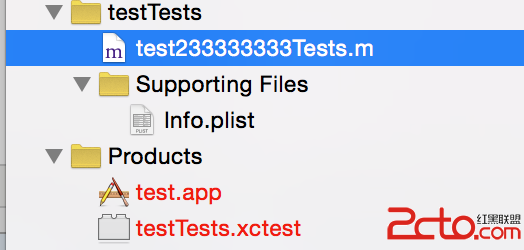
點擊@interface後面的類名:
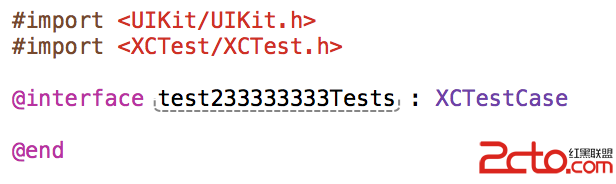
按照下圖步驟操作(Edit->Refactor->Rename):
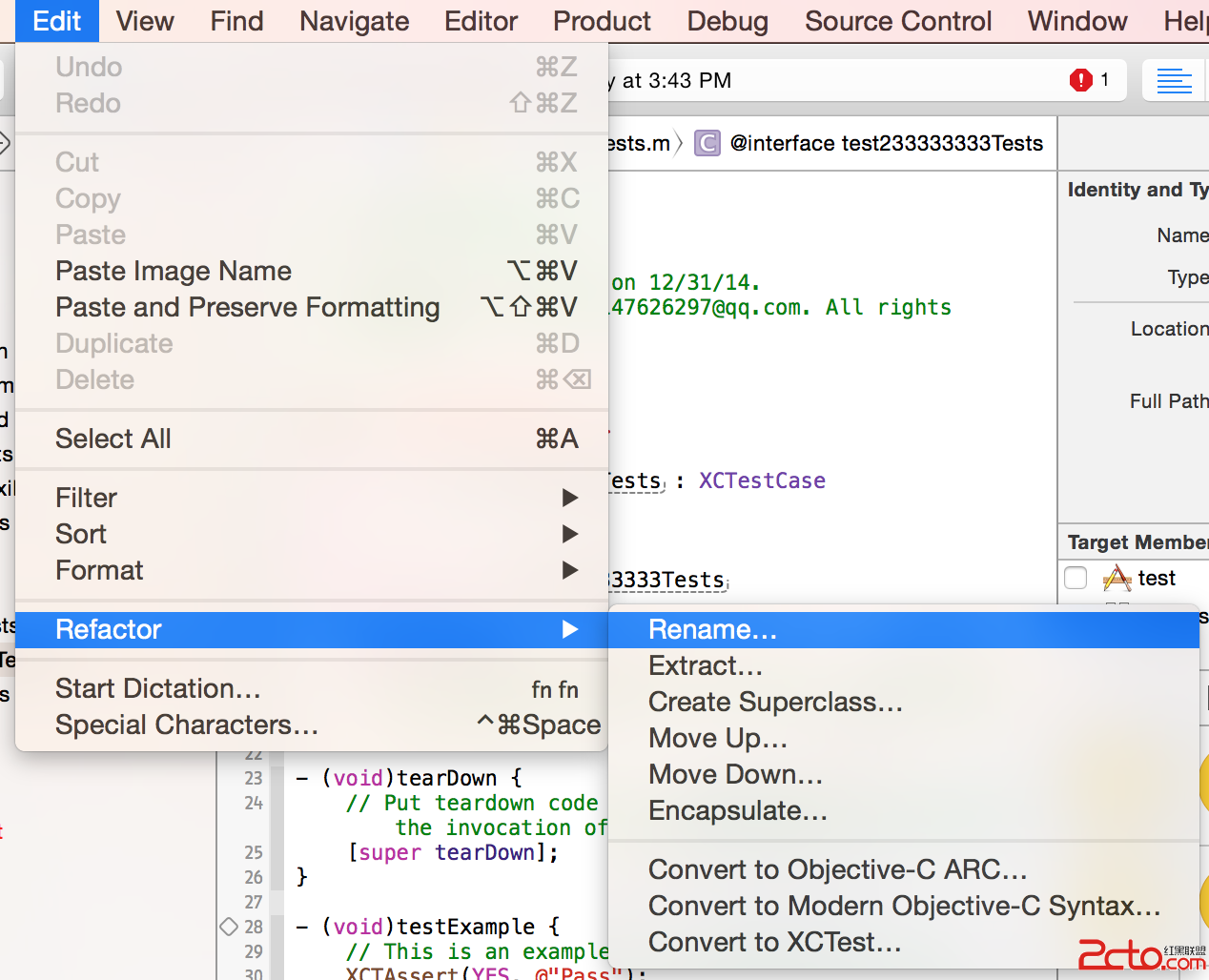
輸入新的類名字:
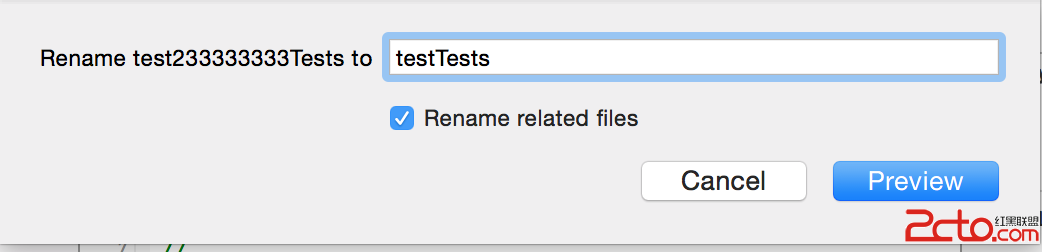
點擊Save:
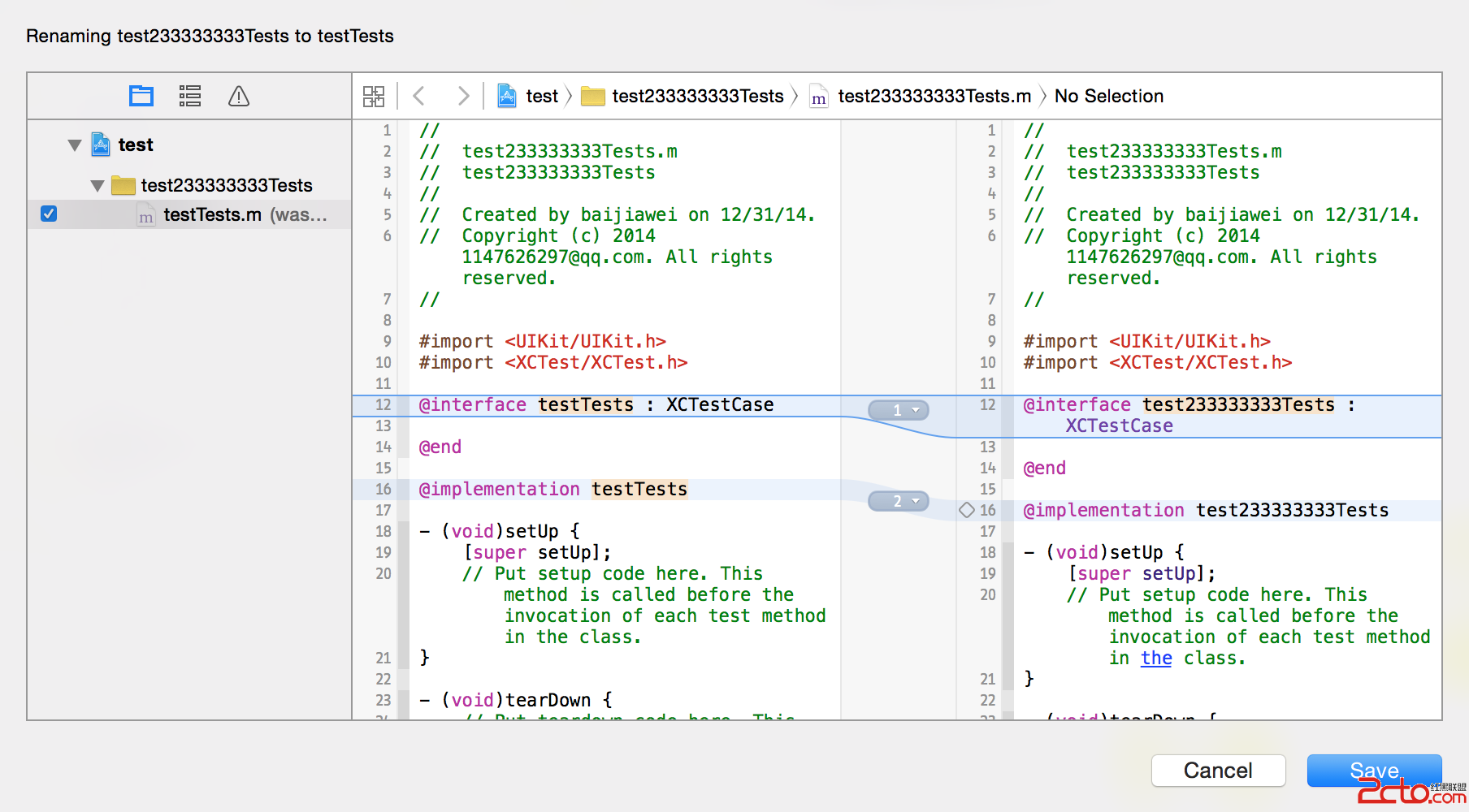
8)我們再次看一下我們的目錄結構,已經全部都改過來了,但是現在編譯是不會通過的:
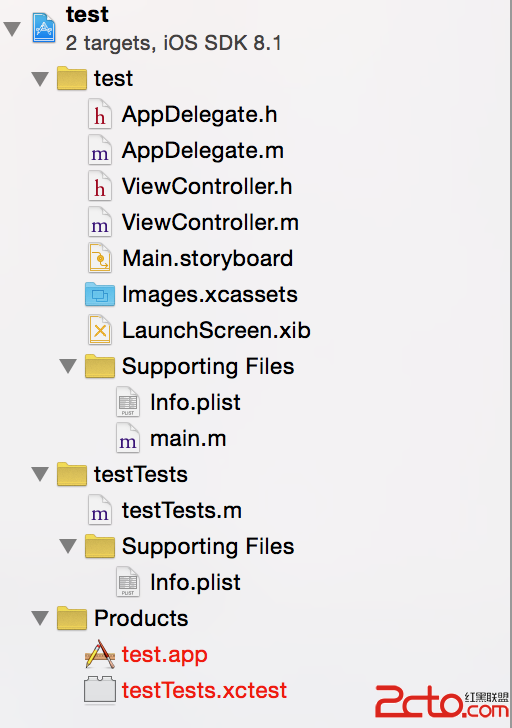
9)我們試著Build一下,XCode報了這樣一個錯誤,找不到連接文件:
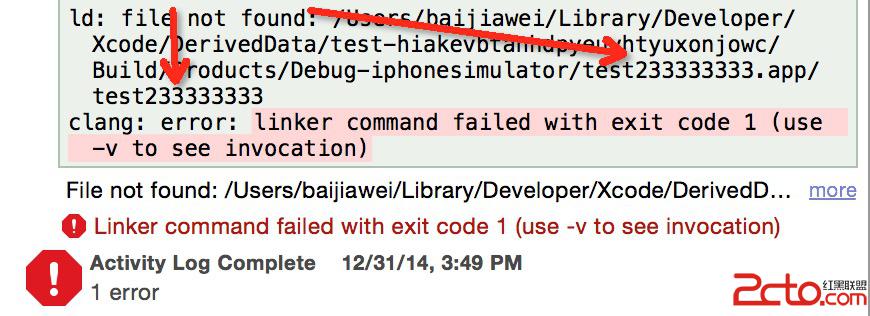
這是因為還有很多項目的設置項需要改一下名字,目前現在Xcode還是指向了之前的那個項目名字。
10)全局搜索之前的項目名字並替換成新項目名字:
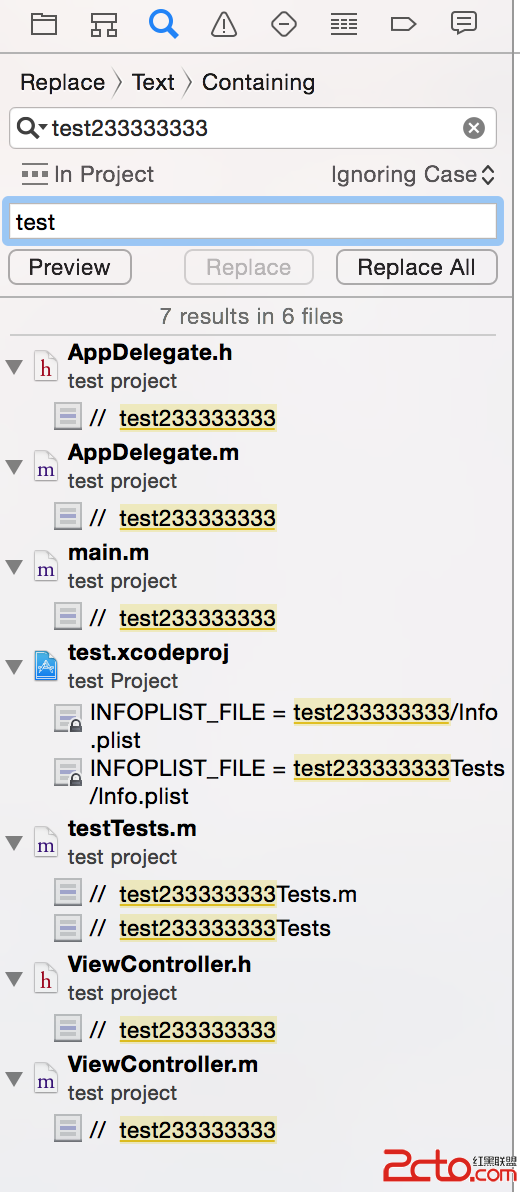
注意:這裡只是替換一下注釋,真正的項目設置需要我們手動操作。
11)全局搜索舊項目名字出來的界面,我們點擊進去更改名字:
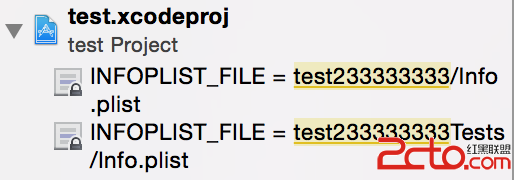
點擊之後會自動跳轉到這個界面,雙擊值進行更改(下面改名的步驟也一樣):
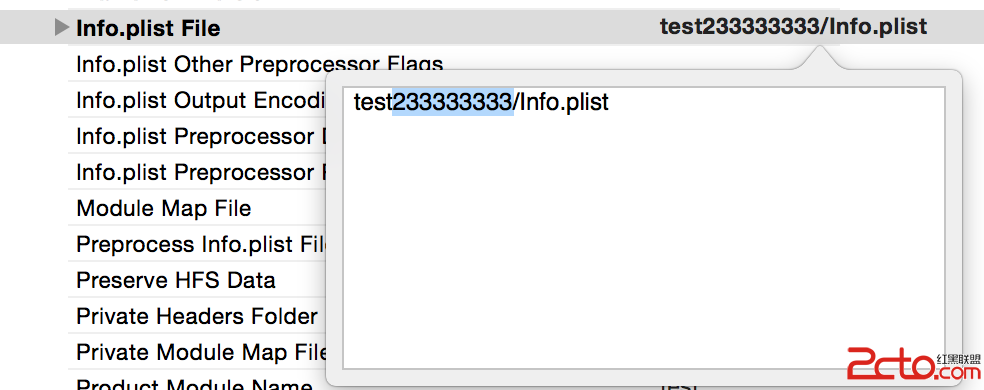
更改完之後,還得再改一些東西。不要問為什麼這麼麻煩,只因任性。
注意:繼續全局搜索替換,直到全局搜索不到舊名字為止!
12)打開項目文件夾,繼續更名:
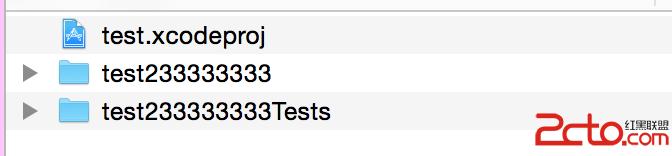
更名後:
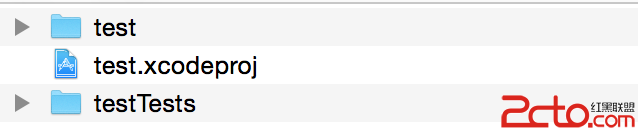
回到項目看一下,文件全發“紅”了。不要緊,正常的:
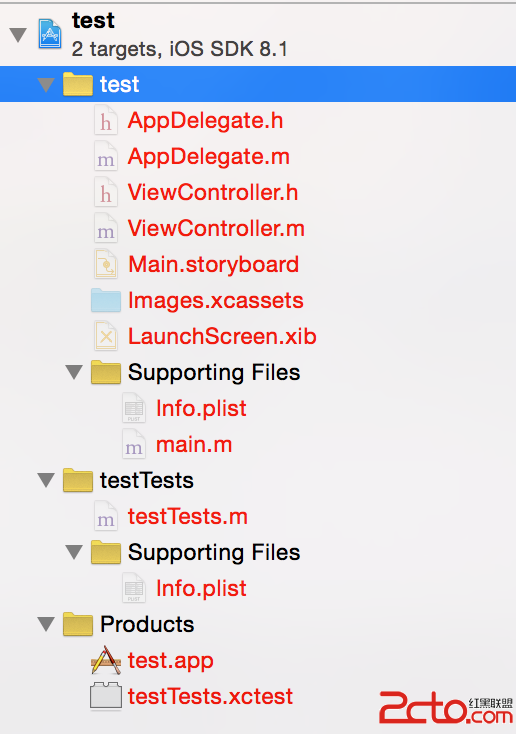
13)更改相對應文件夾的資源文件夾路徑:
13.1)選中test文件夾:
![]()
13.2)點擊文件夾小圖標,更改路徑:
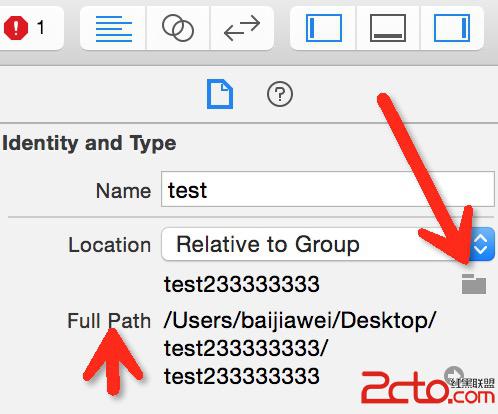
找到剛才改好名字的文件,點擊choose。下個文件夾(testTests)步驟重復以上的。
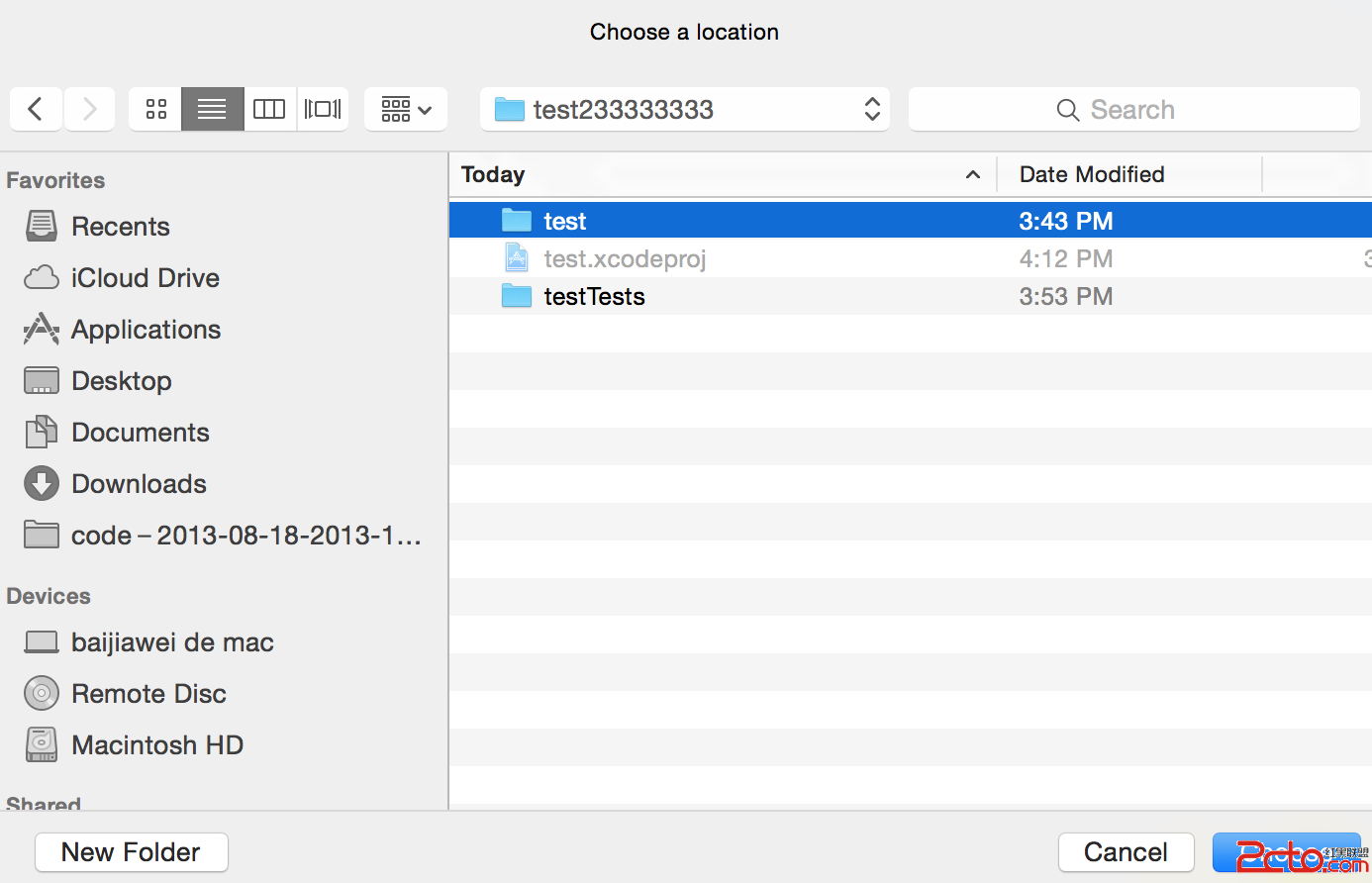
改好之後,再次Build,這時已經通過。
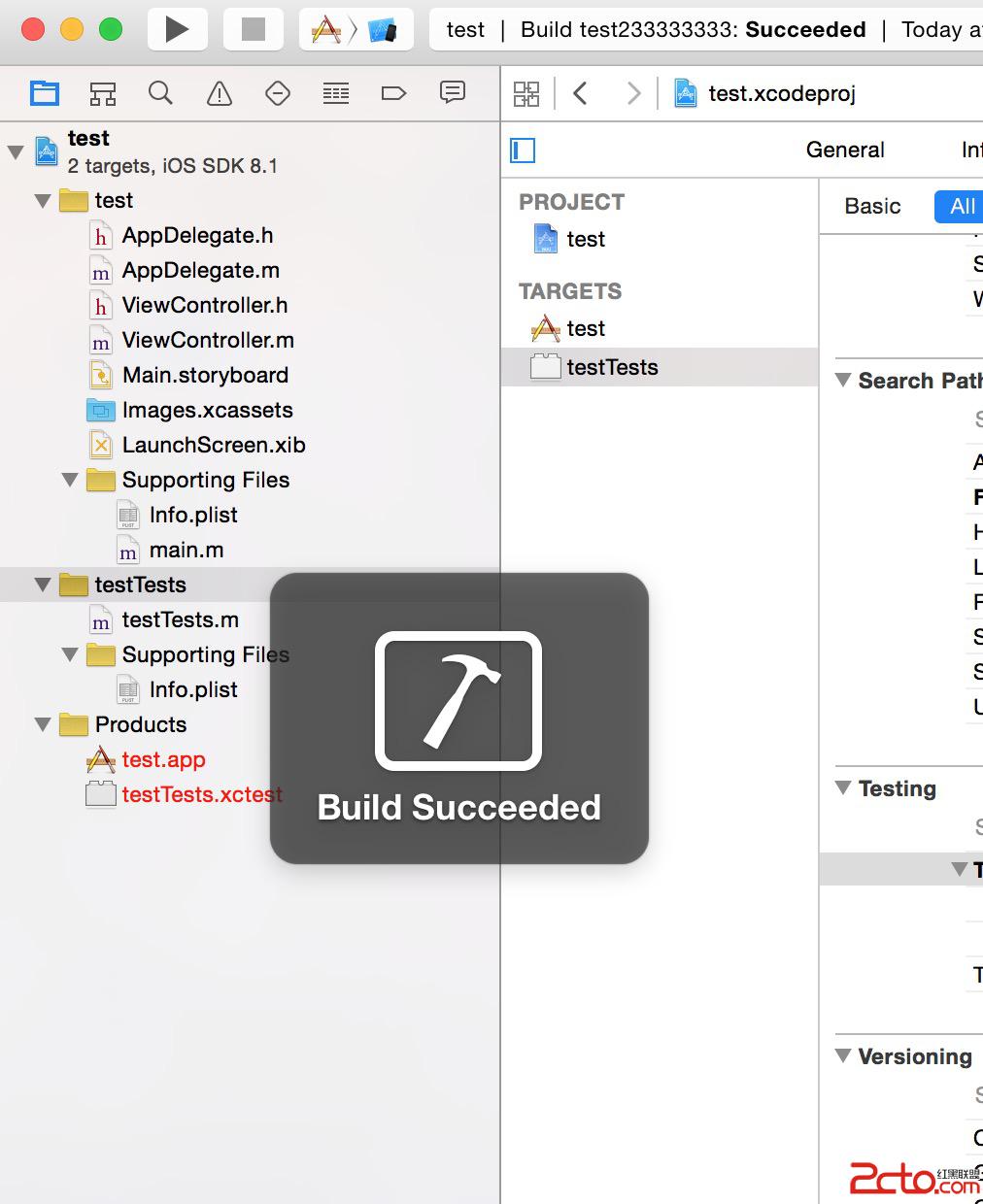
項目完整重命名之後的效果截圖:
項目結構:
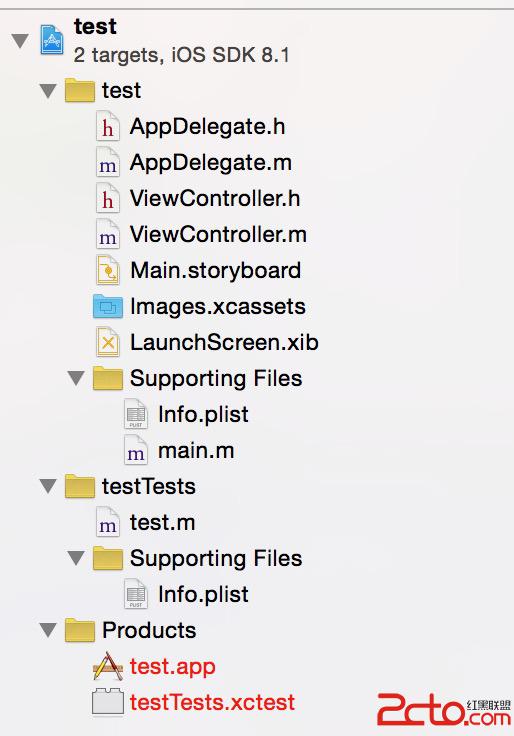
項目真實目錄結構:
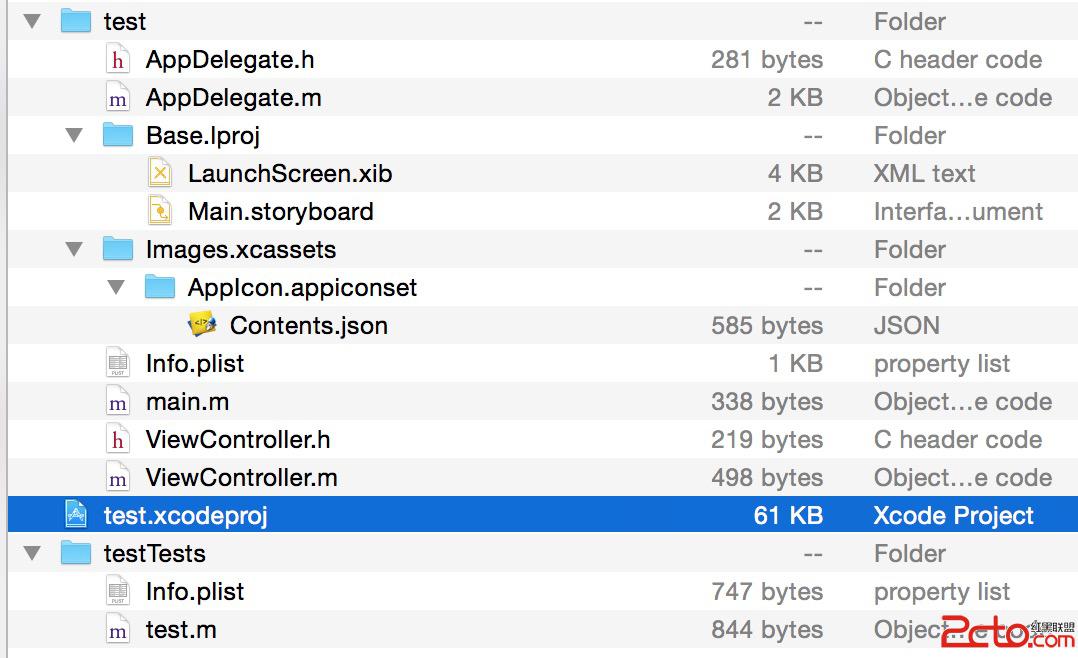
小結:沒有改過項目的朋友,改之前記得先備份好噢。